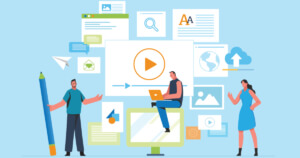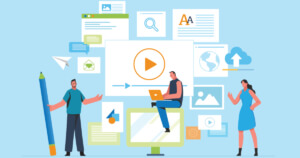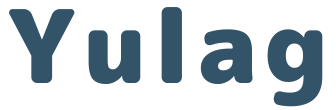こんにちは!
サラリーマンでありながら副業の収入で生きている篠山ゆうとです。
- カテゴリーの必要性が分かる
- カテゴリーとタグの違いが分かる
- カテゴリーの設計方法が分かる
- カテゴリーの設定方法が分かる
今回の記事では、ブログにおいて重要な要素であるカテゴリーについて詳しく解説します。
あわせて、WordPressにおけるカテゴリーの設定方法も説明していきます。
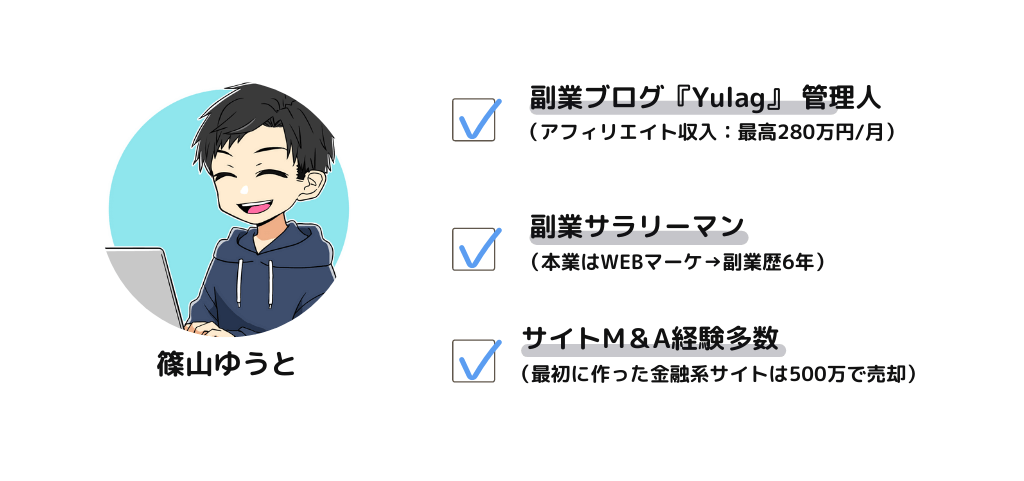
この記事を書いている篠山ゆうとはブログ歴6年、Webマーケティング歴10年のサラリーマン副業ブロガーです。副業のおかげで本業へのストレスや不安もなくなり、現在はサラリーマンとして充実の社会保障を受けながら副業で毎月100万円以上を稼いでいます。このYulagでは、収入を増やしたいサラリーマンの人向けに副業ノウハウを紹介しています。
WordPressのカテゴリーとは
WordPressのカテゴリーとは、コンテンツである投稿記事の分類です。
たくさんの投稿記事があるブログでは、カテゴリごとに整理されることで訪問者が目的の情報にたどり着きやすくなるという効果があります。
あなたの部屋の本棚や、学校の教室に備え付けられたせいぜい100冊程度(もっとあるかもしれませんが)の本の中から目的の本を探すのは容易いことですが、国内のすべての出版物を所蔵する国立国会図書館や、紀伊國屋書店などの大型書店が、まったく本を分類していなかったらどうでしょうか。
 篠山ゆうと
篠山ゆうとその中から「ハリーポッターと賢者の石」を探すのは絶望的に不可能です。
これは極端な例でしたが、目的の情報にすばやくたどりつける「アクセシビリティ」を向上させる一つの方法がカテゴリー分けなのです。
WordPressではカテゴリーごとに専用のページを作ることができます。
例えば映画のレビューを扱うブログで、「アナと雪の女王」の記事にたどり着いた読者が次に興味を持つのは以下の内どれでしょうか。
- 「13日の金曜日」
- 「美女と野獣」
- 「七人の侍」



よほどの変人(失礼)でない限りは「美女と野獣」に目が向くのではないでしょうか。
そこで、「ディズニーアニメ」というカテゴリーを作り「アナと雪の女王」「美女と野獣」「アラジン」「シンデレラ」などを関連づけておきます。
そうすることで、 「ディズニーアニメ」 というカテゴリーページに同じ系統の記事を並べ、読者の興味がありそうな記事に誘導してあげることができます。
このようにアクセスしやすく整理されたブログサイトは、SEOの評価も高くなる傾向があります。
また、カテゴリーは必要に応じて階層構造を取ることができます。
いろいろな映画のレビューを紹介するブログでは例えば以下のような階層構造を取ります。
「ディズニーアニメ」の1段上に「アニメ」を設けて階層化しています。
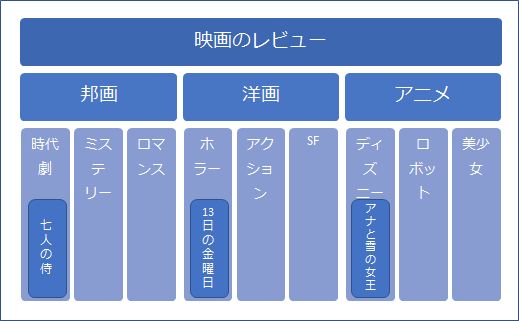
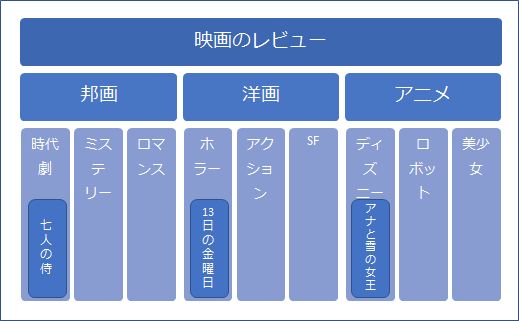
階層の深さは2~3段程度に留めることを推奨します。
深すぎても浅すぎても検索性が低下する要因となるためです。
カテゴリーとタグ
WordPressではカテゴリーのほかにタグという分類方法も利用できます。
カテゴリーは原則として1つの記事に対し1つだけ設定します。
複数のカテゴリーを設定することもできますが、目的の情報を探しづらくなることからSEO評価が低下します。
これに対してタグは1記事3~5個と複数つけることが推奨されています。
カテゴリーと異なり、階層構造を持つことはできません。
現実世界の例で言うと、カテゴリーは本棚やフォルダ、タグは見出しラベルや付箋と考えてください。
前述の映画のレビューサイトでは、カテゴリーでは表現しきれない「監督」「登場人物」「公開された年代」「収録時間」「タイトルの頭文字」などがタグの候補となります。
カテゴリーとタグの比較
カテゴリーとタグの違いを整理すると以下のようになります。
| 比較項目 | カテゴリー | タグ |
| 1記事に対して | 原則は1つ | 3~5個 |
| 階層化 | できる | できない |
| SEOにおける重要度 | 高い | 低い |
WordPressカテゴリーの設計ポイント
既に説明したとおりカテゴリーは階層化されることで、サイト全体の構造を表現します。
サイトのカテゴリー設計においては以下のポイントがあります。
- 階層の深さは 2~3程度にする
- カテゴリーごとの記事に偏りがないようにする
- 細かすぎず荒すぎす、もれなくダブりなく(MECE)
階層の深さは2~3程度にする
記事が少ないうちは1階層で間に合いますが、記事が多くなってカテゴリーも多くなってくると階層も深くなる傾向がありますが深くても3階層までに止めましょう。
深くなりすぎると訪問者や検索エンジンがカテゴリーを頼りにして記事に辿り着くことが難しくなります。
同時に、カテゴリーを遡って浅い階層へ移動するのも困難になってしまいます。



紀伊國屋書店のような大型書店では、フロア>エリア>書棚 の3階層に分けられており、目的の本を探しやすくなっていますね。
カテゴリーごとの記事に偏りがないようにする
どれか一つのカテゴリー内の記事が極端に多かったり極端に少なかったりすると、訪問者の利便性を損ない、SEO評価も下がります。
例えばカテゴリー「ディズニーアニメ」「ロボットアニメ」「美少女アニメ」の3つがあるサイトで、
- ディスニーアニメ 100件
- ロボットアニメ 80件
- 美少女アニメ 2件
となっていたらどうでしょうか。「美少女アニメ」の存在意義は非常に低いため廃止または他のカテゴリーと統合して、代わりにディズニーアニメとロボットアニメをそれぞれ階層化するべきでしょう。
細かすぎず荒すぎす、もれなくダブりなく
各カテゴリーにバランス良く記事が存在している状態が理想です。
また、カテゴリーはもれなくダブりなくが基本です。
ロジカルシンキングのMECE(”Mutually Exclusive, Collectively Exhaustive”の略。「ミーシー」または「ミッシー」と読みます。)という用語がありますが、そのブログが扱おうとしている情報をどれだけ網羅しているかという観点で非常に重要な考え方になります。
例えば、「国内で鑑賞できる映画のレビューサイト」であれば1階層目に「邦画」「洋画」>2階層目にジャンル を網羅するのが望ましいです。
これにより、このサイトはすべてのジャンルを網羅したレビューサイトであると評価されるのです。
少なくとも邦画のみのサイトではないということがサイトのタイトルとカテゴリーから推定でき、またカテゴリーとかテギr-内の記事が正しく関連しているということが重要です。
書籍ならば図書館などで採用されているNDC(日本十進分類法)という分類方法があり、すべての図書が3段階に分類されています。この分類方法は、まさにMECEに準拠した分類のされ方となっています。
WordPressカテゴリーの設定手順
では、設計したカテゴリーを実際にWordPressブログに設定してみましょう。
新たにカテゴリーを作成するにはWordPress管理画面のサイドバーで「投稿」>「カテゴリー」の順に選択します。
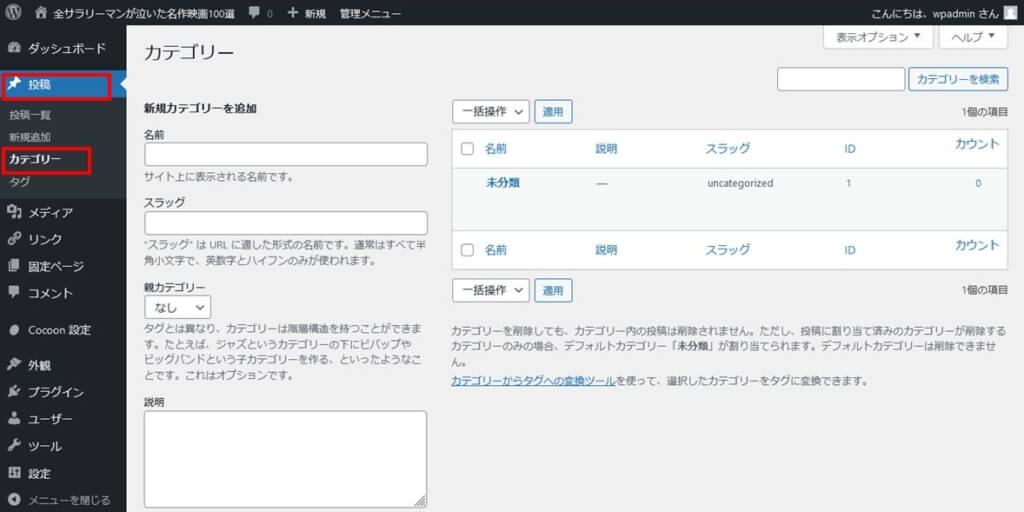
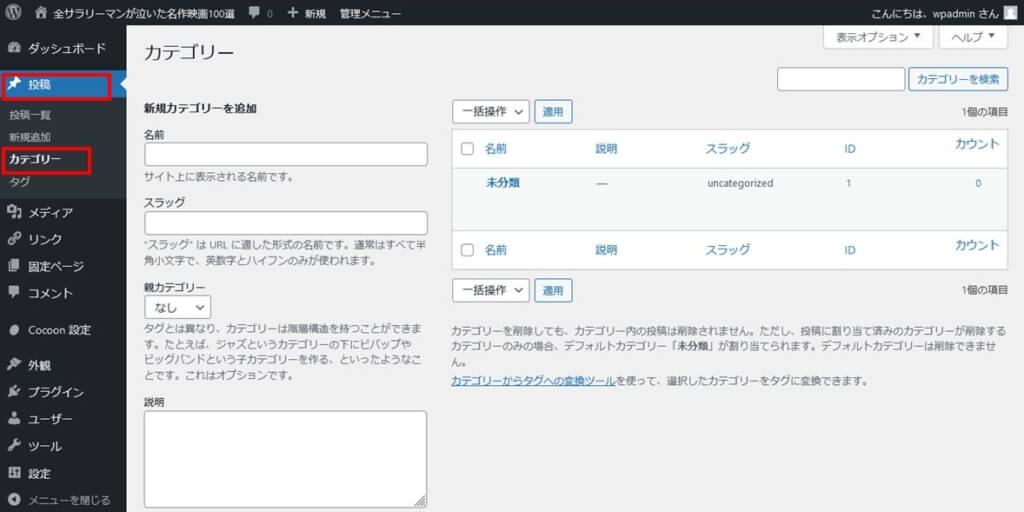
カテゴリーには以下の情報を設定できます。
| 項目 | 内容 |
|---|---|
| 名前 | カテゴリーの名称です |
| スラッグ | URLの一部として使用されます。半角小文字および数字とハイフンのみ使用できます |
| 親カテゴリー | 階層構造の親を指定することができます |
| 説明 | カテゴリー一覧の「説明」に表示されます |
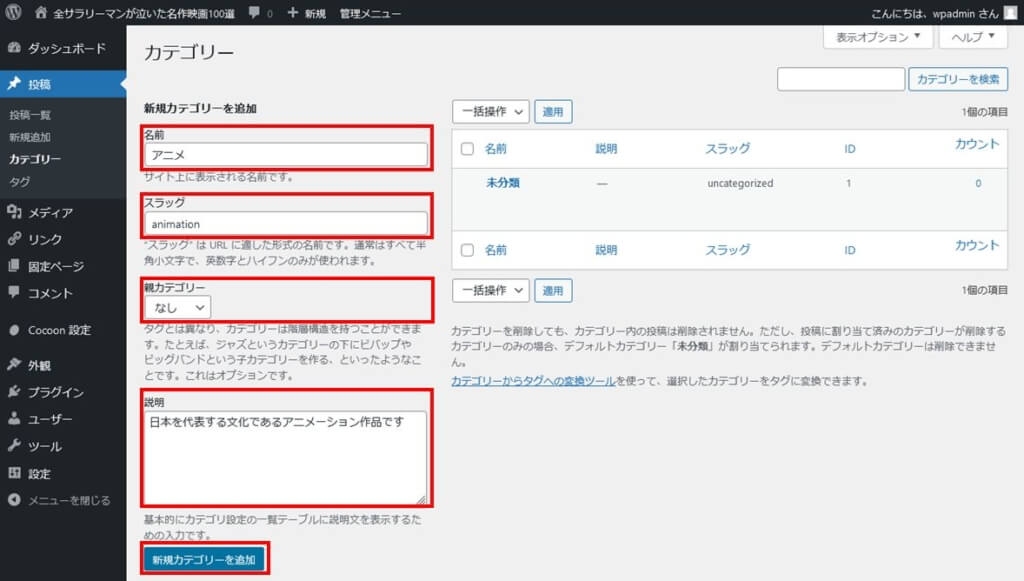
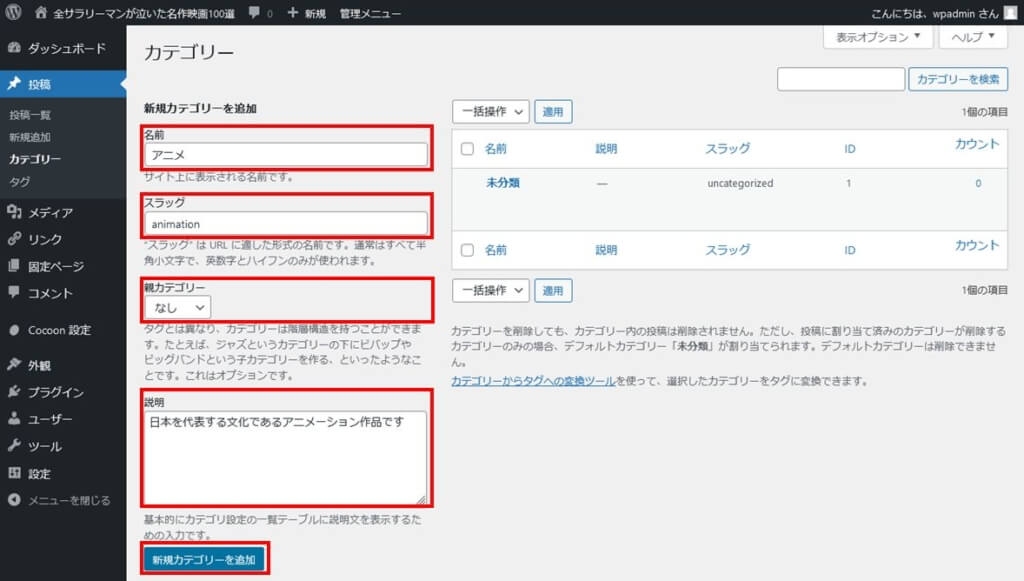
「新規カテゴリーを追加」ボタンを選択すると、指定した内容でカテゴリーが作成されます。
追加されたカテゴリーが一覧に表示されていることが確認できます。
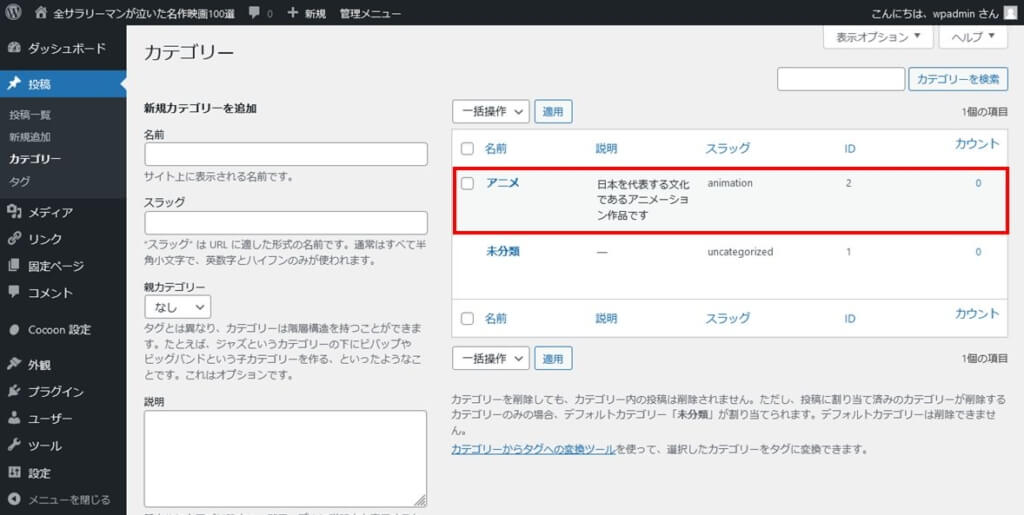
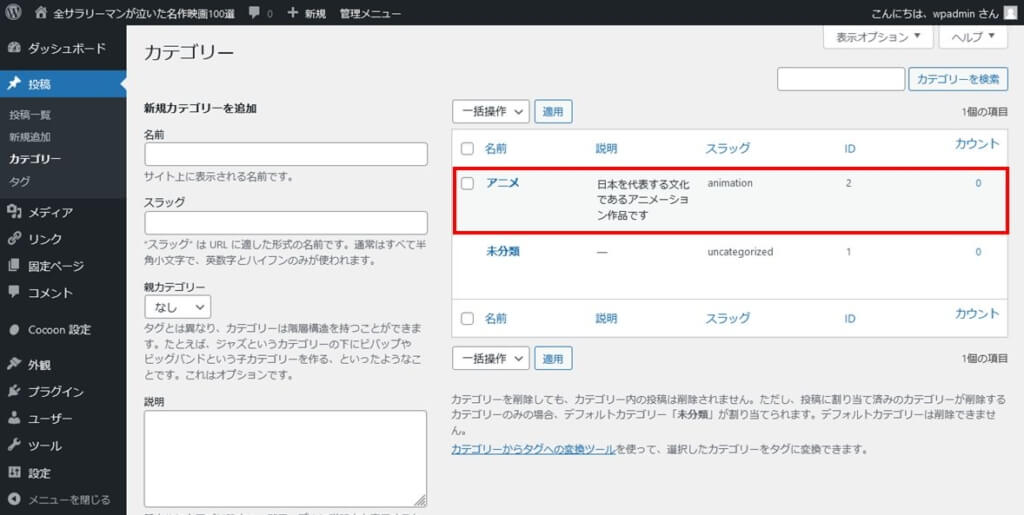
続いて「アニメ」カテゴリーを親に持つ子カテゴリー「ディズニー」を追加します。
さきほどとの違いは「親カテゴリー」を指定していることだけです。
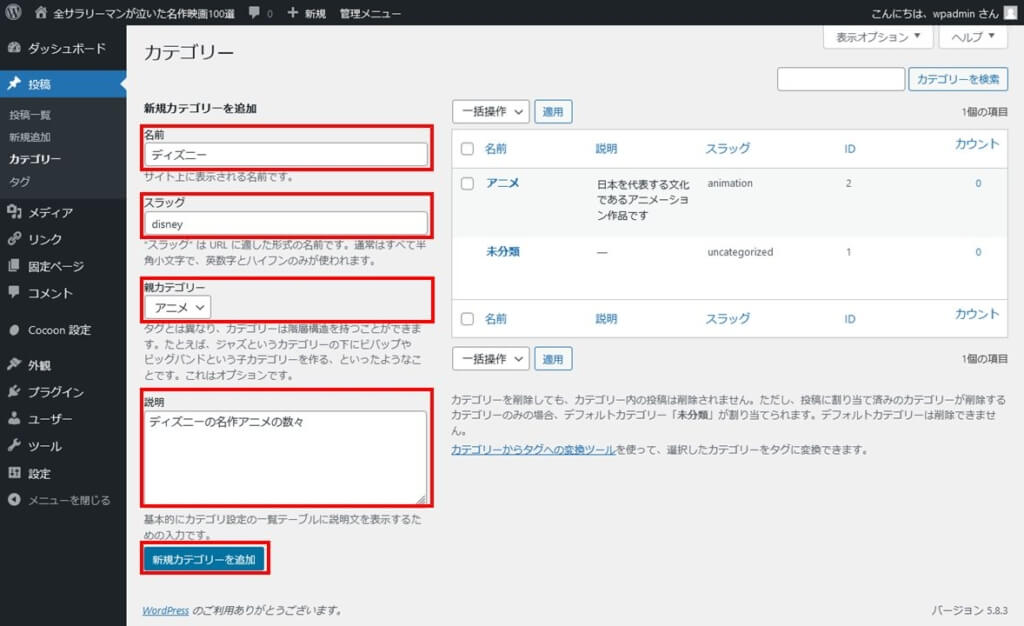
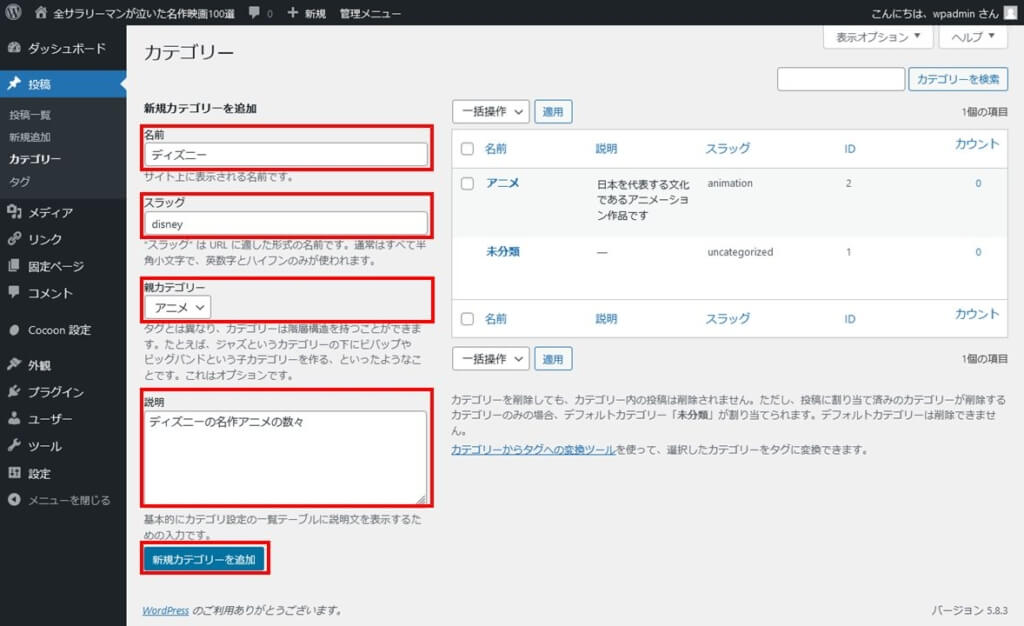
「ー ディズニー」というカテゴリーが追加されました。先頭にハイフンがついているのは子カテゴリーであることを示しています。
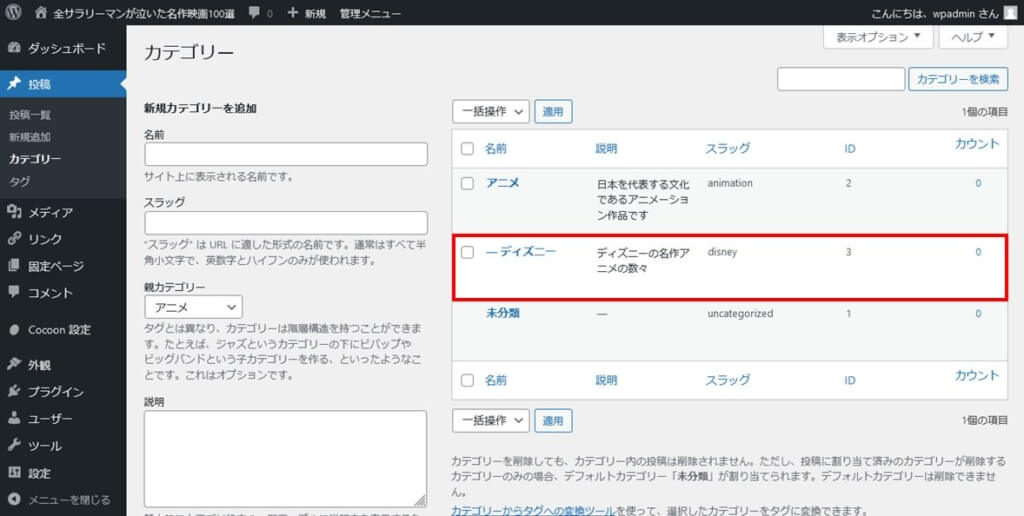
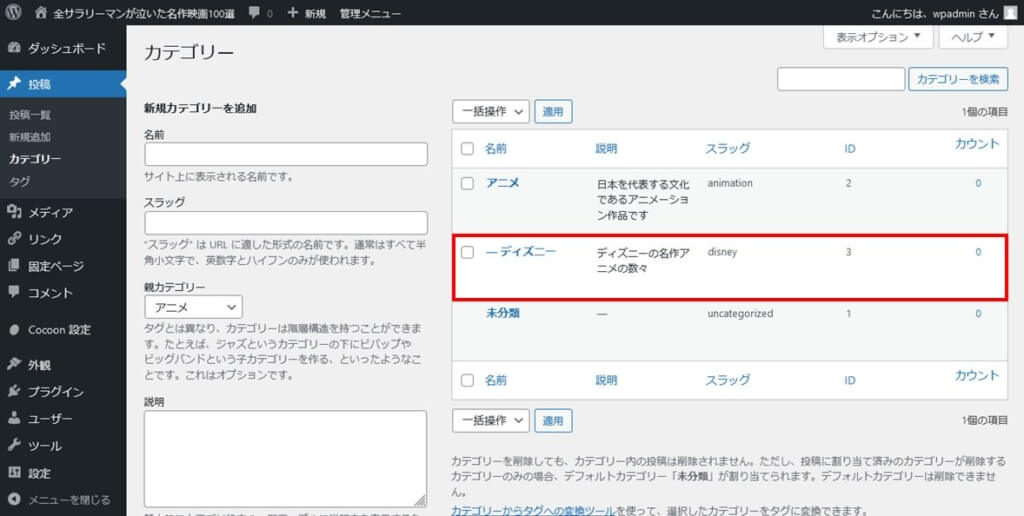
カテゴリーができたら投稿を関連付けます。
今回はサンプルとして作成した「アナと雪の女王」の投稿を編集します。
最初はカテゴリーが「未分類」になっています。
なお、この編集画面で「新規カテゴリーを追加」を選択することでカテゴリーを追加することができます。
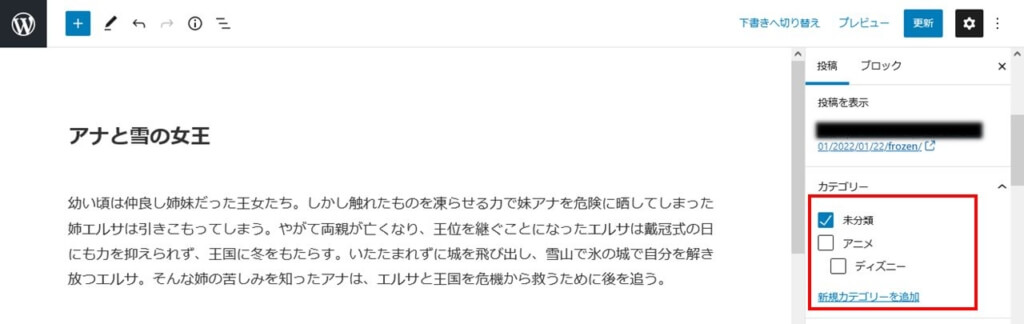
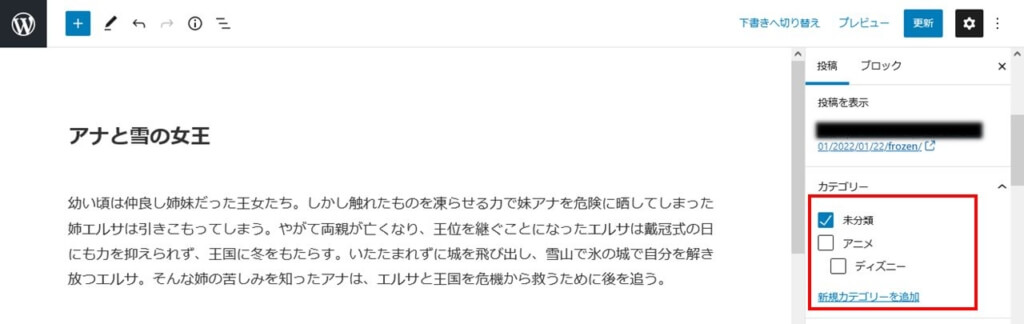
ただし、編集画面でのカテゴリー追加ではスラッグなどの詳細設定ができません。簡易的なカテゴリー設定になりますので、あとでカテゴリーの情報を正しく設定してください。
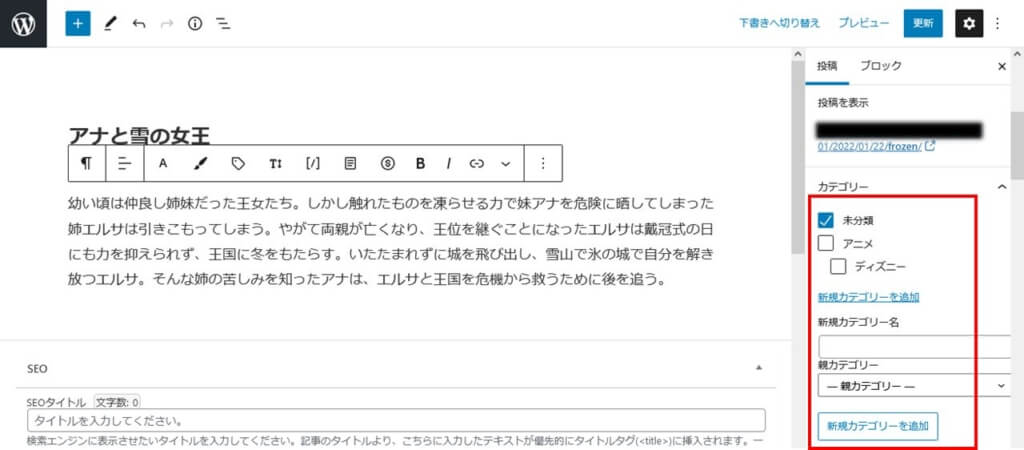
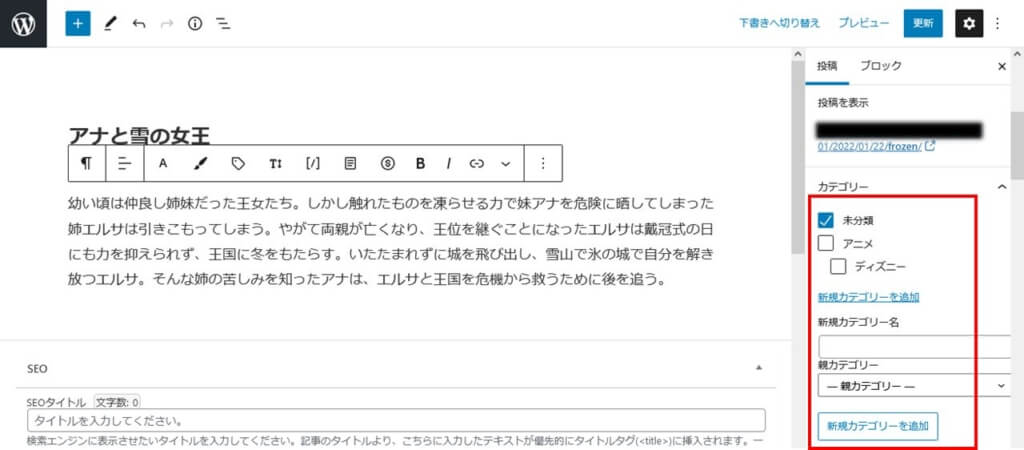
カテゴリー「未分類」のチェックをはずして、「アニメ」の下の「ディズニー」をチェックし、「更新」します。
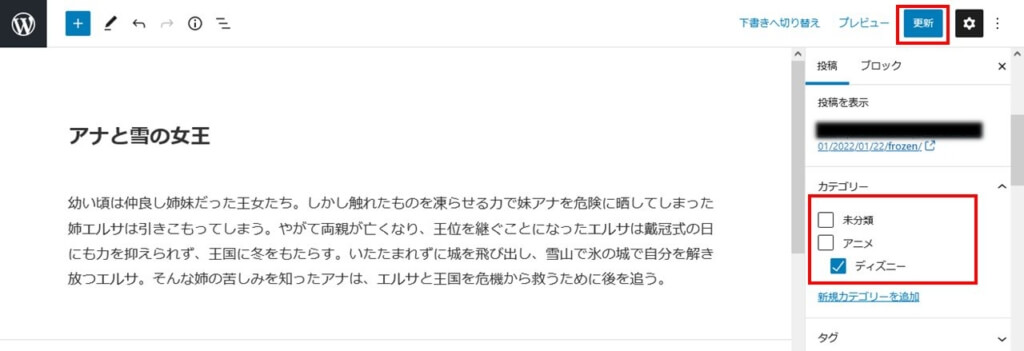
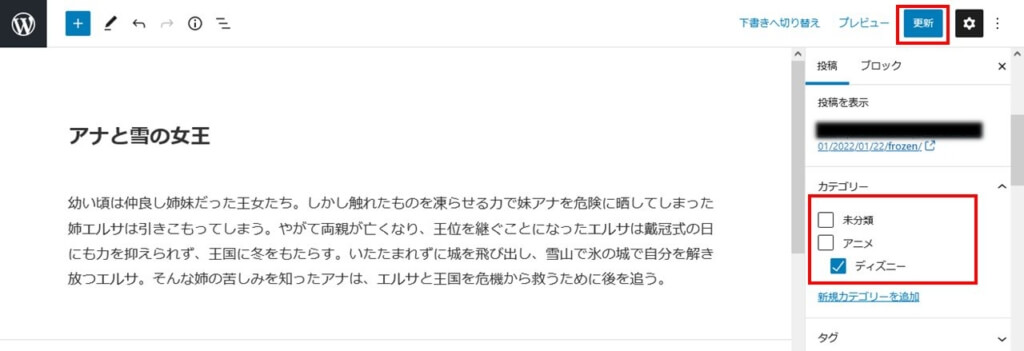
ここで投稿のページを見てみます。
カテゴリーが正しく設定されていますね。
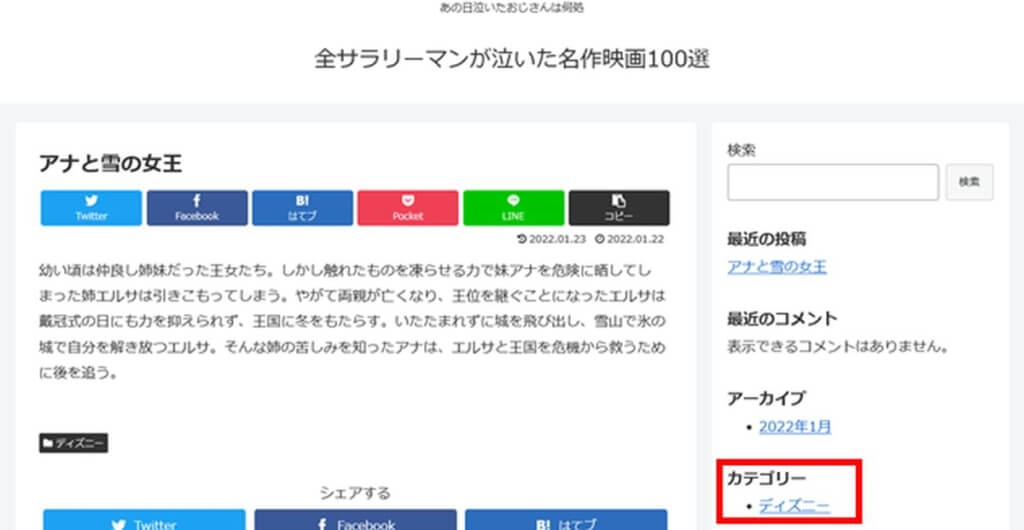
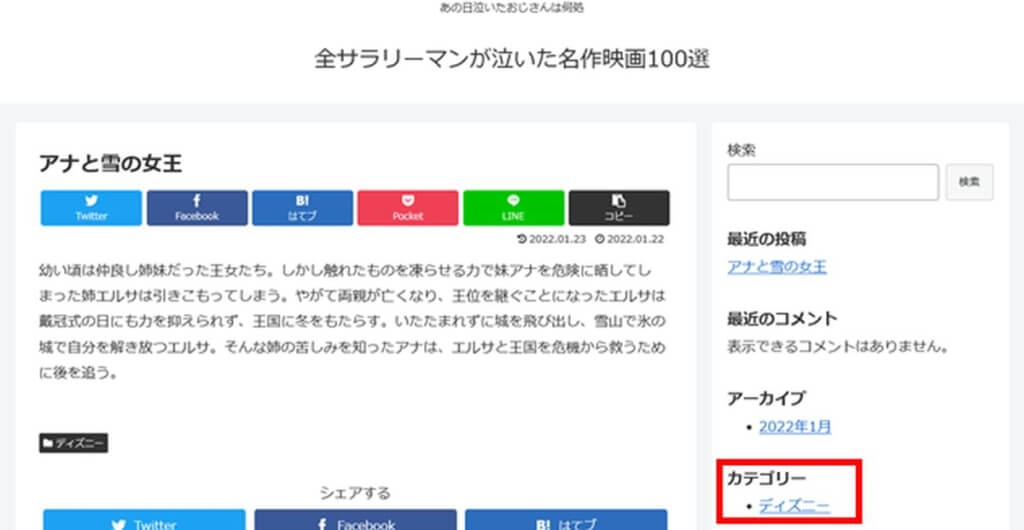
カテゴリーのリンク「ディズニー」を選択するとカテゴリーページに遷移します。
カテゴリーページのURLは、標準設定の場合 サイトURL + ”/category/animation/disney/” のように /category/ 以下にカテゴリーのスラッグを / 区切りで連結したアドレスになります。
カテゴリーページにはそのカテゴリーに属する投稿が一覧表示されます。
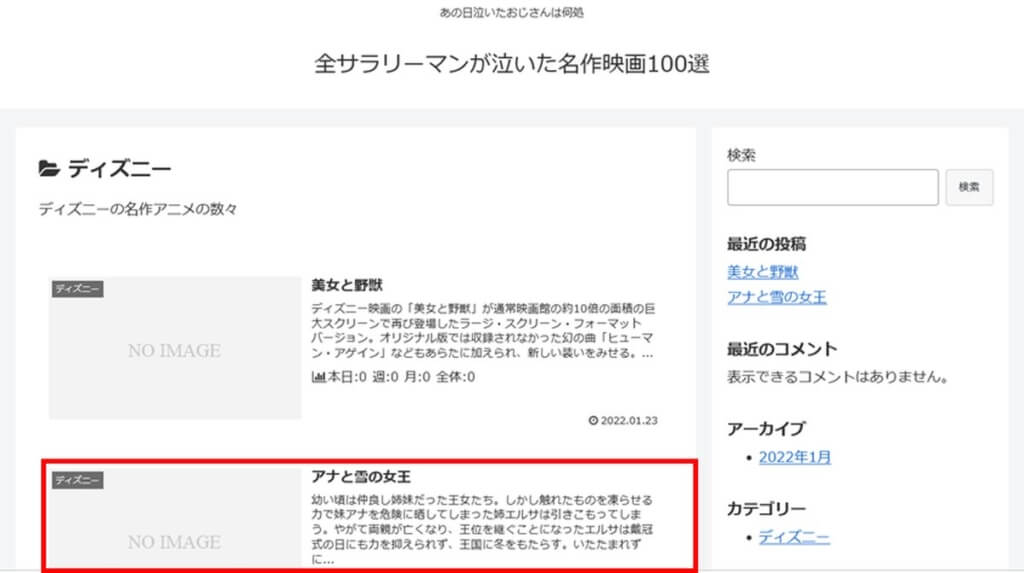
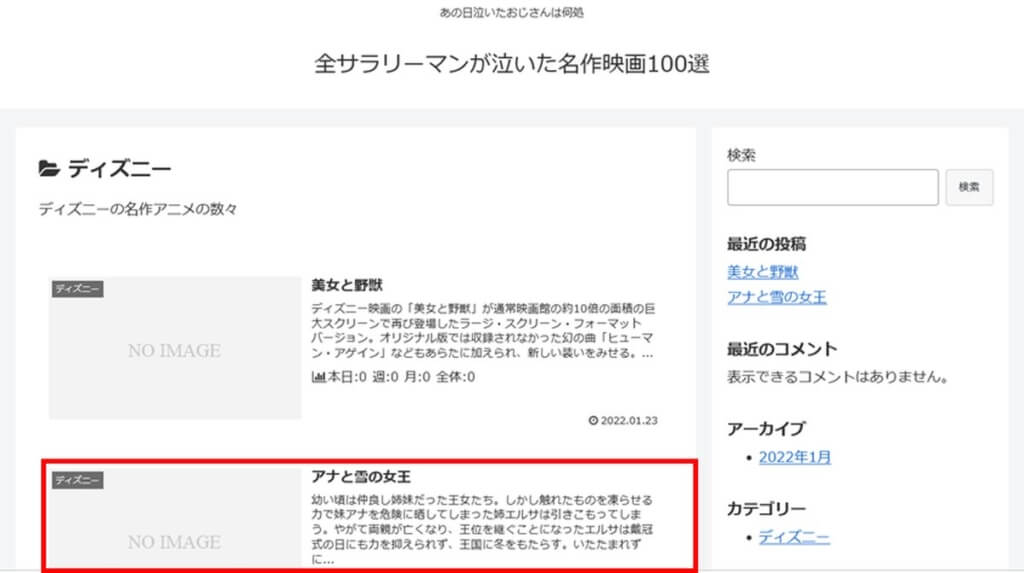
このカテゴリーページはカスタマイズすることも可能です。
最初にカテゴリーを追加したときと同じく、管理画面のサイドバーで「投稿」>「カテゴリー」を選択し、カテゴリー一覧から編集したいカテゴリーを選択します。
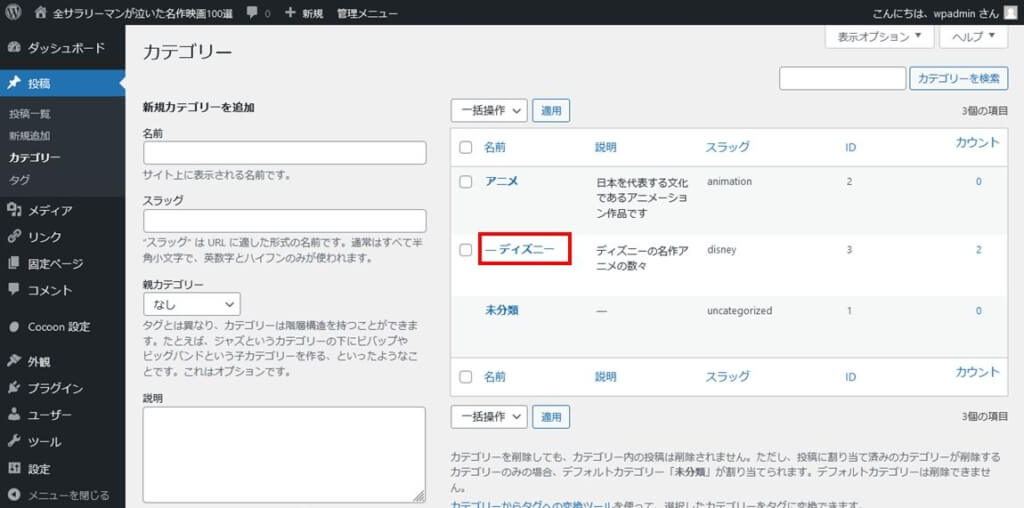
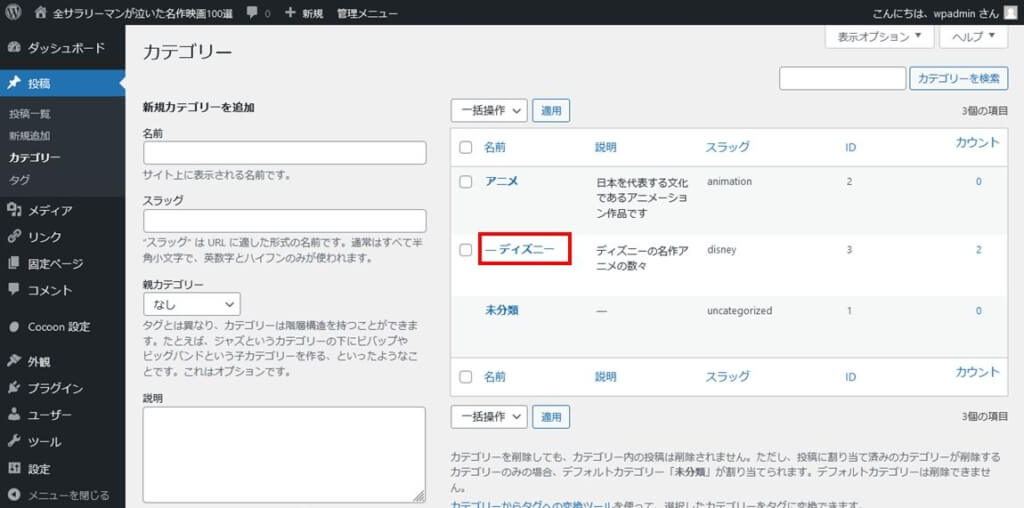
編集可能な項目が多いため割愛しますが、カテゴリーページのアイキャッチ画像なども指定することができます。


設定済みカテゴリーの変更・削除手順
既に設定されているカテゴリーは新規作成の手順と同様、 管理画面のサイドバーで「投稿」>「カテゴリー」を選択し、カテゴリー一覧から編集したいカテゴリーを選択し、「編集」または「クイック編集」を選択します。
「編集」では一つ前で説明した、カテゴリーの情報を編集する画面が表示されます。
「クイック編集」ではカテゴリーの名称などの一部の情報に限定して編集が可能です。


既に設定されているカテゴリーを削除する場合、編集と同じ操作で「削除」を選択します。
削除するとカテゴリーページは消滅し、削除したカテゴリーに関連付けられていた投稿は「未分類」となってしまいます。
WordPressカテゴリーの活用方法
カテゴリーを使いこなすことは訪問者の利便性向上につながります。
未整理に本が積み上げられた書店と、しっかり分類整理された書棚に収められている書店、どちらにより通いたいでしょうか。おそらく多くの人は欲しい本をすばやく探せる後者を選択するでしょう。
カテゴリーの設計は少しむずかしいところもありますが、必ずアクセス数の増加につながる要素ですので、しっかりと設計して自分のブログに反映してみてくださいね。
また、カテゴリーは一度設定したら終わりではありません。
ブログの記事が多くなってきたら適切なカテゴリー設定がされているか、偏りがないかなどを時々見直してみることをおすすめします。